iPad 使用手冊
- 歡迎使用
-
-
- 相容於 iPadOS 17 的 iPad 機型
- iPad mini(第五代)
- iPad mini(第六代)
- iPad(第六代)
- iPad(第七代)
- iPad(第八代)
- iPad(第九代)
- iPad(第十代)
- iPad Air(第三代)
- iPad Air(第四代)
- iPad Air(第五代)
- iPad Air 11 吋(M2)
- iPad Air 13 吋(M2)
- iPad Pro 10.5 吋
- iPad Pro 11 吋(第一代)
- iPad Pro 11 吋(第二代)
- iPad Pro 11 吋(第三代)
- iPad Pro 11 吋(第四代)
- iPad Pro 11 吋(M4)
- iPad Pro 12.9 吋(第二代)
- iPad Pro 12.9 吋(第三代)
- iPad Pro 12.9 吋(第四代)
- iPad Pro 12.9 吋(第五代)
- iPad Pro 12.9 吋(第六代)
- iPad Pro 13 吋(M4)
- 設定基本功能
- 訂製你專屬的 iPad
- 與親朋好友保持聯繫
- 自訂你的工作空間
- 使用 Apple Pencil 進行更多操作
- 為你的孩子自訂 iPad
-
- iPadOS 17 的新功能
- 版權聲明
在 iPad 上翻譯文字、語音和對話
在「翻譯」App 中,你可以將文字、語音和對話翻譯成任何支援的語言。即使沒有網際網路連線,你也可以下載語言直接在裝置上進行翻譯。
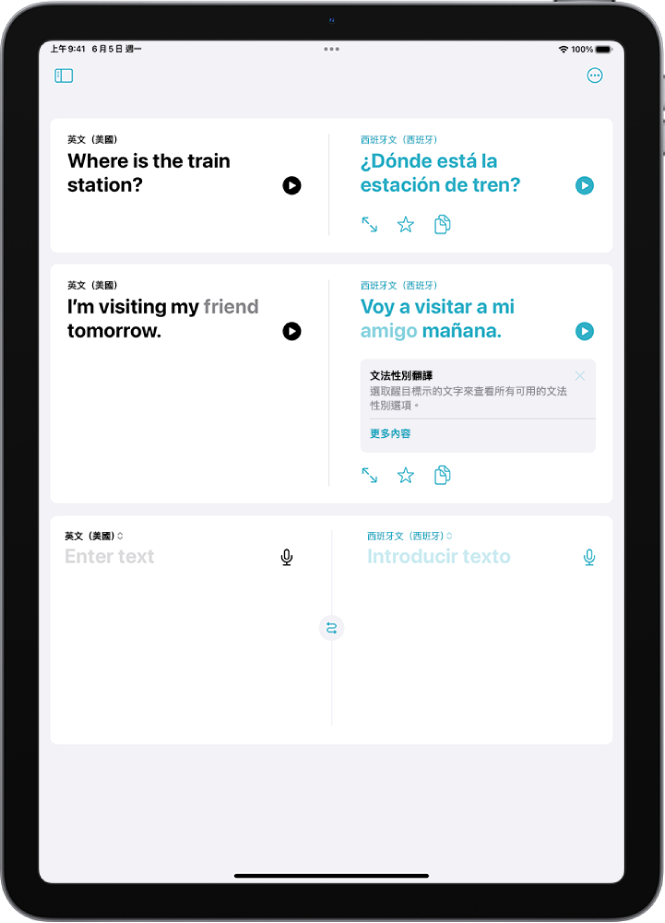
【注意】支援的語言可使用「翻譯」。請參閱:iOS 和 iPadOS 功能特色適用範圍網站。
翻譯文字或語音
打開 iPad 上的「翻譯」App
 。
。點一下要將所選文字翻譯成的語言。
若要切換語言,點一下
 。
。點一下以下其中一項:
翻譯文字:點一下「輸入文字」,輸入詞句(或貼上文字),然後在鍵盤中點一下「下一步」。
你也可以點一下螢幕右上角的「完成」。
翻譯語音:點一下
 ,然後說出詞句。
,然後說出詞句。【注意】當你輸入或說話時,字詞就會被翻譯。
當翻譯顯示時,執行下列任一項操作:
播放音訊翻譯:點一下
 。
。【提示】按住
 來調整播放速度。
來調整播放速度。向其他人呈現翻譯:點一下
 。
。將翻譯儲存為「喜好項目」:點一下
 。
。拷貝翻譯:點一下
 。
。
【提示】若要檢視你最近的歷史記錄,請向下滑動翻譯。
翻譯對話
iPad 會在對話雙方的泡泡中顯示翻譯的文字。當你沒有連線到網際網路或已開啟「裝置端模式」時,「對話」可搭配已下載的語言使用。
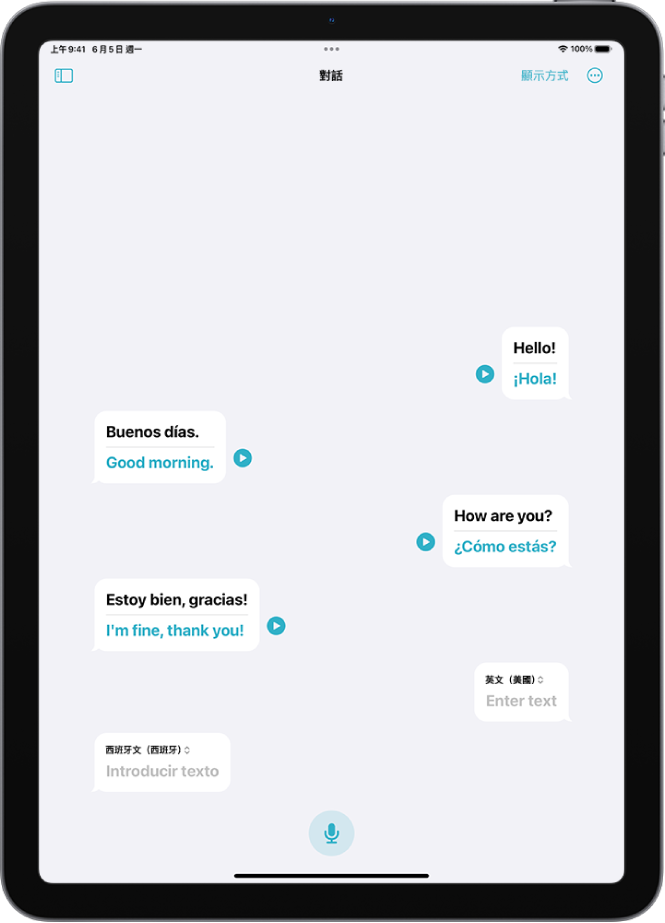
點一下
 ,然後點一下「對話」。
,然後點一下「對話」。點一下以下其中一項:
輸入文字:點一下「輸入文字」,輸入詞句(或貼上文字),然後點一下「完成」。
使用你的聲音:點一下
 ,然後說出詞句。
,然後說出詞句。
【注意】當你輸入或說話時,字詞就會被翻譯。
點一下
 來聽音訊翻譯。
來聽音訊翻譯。若要自動聽到音訊翻譯,點一下
 ,然後點一下「播放翻譯」。
,然後點一下「播放翻譯」。
【提示】在每個人發言之前,你無需點選麥克風按鈕即可翻譯對話。點一下 ![]() ,點一下「自動翻譯」,然後點一下
,點一下「自動翻譯」,然後點一下 ![]() 以開始對話。iPad 會自動偵測你何時開始說話和何時停止。
以開始對話。iPad 會自動偵測你何時開始說話和何時停止。
面對面聊天時,點一下左上方的「檢視」,然後點一下「面對面顯示方式」,這樣每個人都可以從自己的角度看到對話。
檢閱具有多重意義的字詞
當翻譯一個在其他語言有多重意義的字詞時,可以選擇你想要的。你也可以為具有語法性別變化的字詞選擇女性或男性翻譯。
【注意】如果未指定性別,翻譯會自動預設為單字的中性形式。
打開 iPad 上的「翻譯」App
 。
。翻譯字詞或詞句,然後點一下鍵盤中的「下一步」。
若可用,請執行下列任一項操作:
選擇其他意思:若可用,點一下淺色單字以選取原本的意思。
選擇語法性別翻譯:若可用,點一下淺色單字以選取女性或男性翻譯。
若要關閉語法性別翻譯,點一下 ![]() ,然後點一下「顯示語法性別」。
,然後點一下「顯示語法性別」。
下載用於離線翻譯或「裝置端模式」的語言
當你沒有連線到網際網路或已開啟「裝置端模式」時,可下載語言進行翻譯。
前往「設定」
 >「翻譯」。
>「翻譯」。請執行下列任一項操作:
點一下「已下載的語言」,然後點一下你欲下載語言旁邊的
 。
。開啟「裝置端模式」。